Videoer er kompilasjoner av stillbilder i rammer som spilles av synkronisert for å fullføre bevegelsen eller handlingen. Noen klipp gir minneverdige rammer som du kan trekke ut fra videoen. Men spørsmålet er om det er mulig? I stedet for å stole på komplekse programverktøy, vil vi gjøre alt enklere for deg. Her listet vi opp de fem beste alternativene du kan velge mellom for å transformere en video til JPG ved å bruke riktige omformere. Bruk noen minutter på å lese denne artikkelen mens vi veileder deg til verktøyene vi vil introdusere.
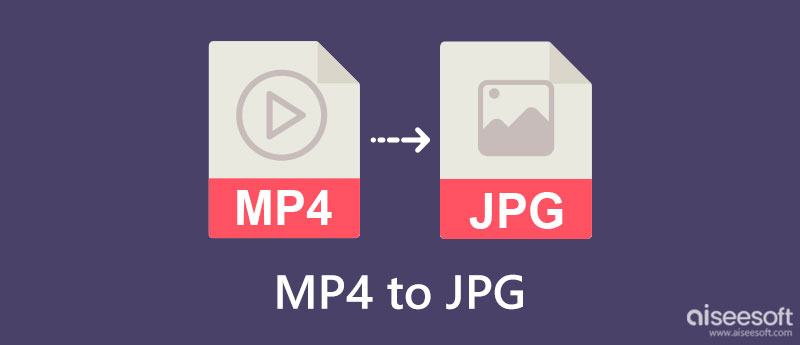
| Egenskaper | Aiseesoft Screen Recorder | DVDVideoSoft Gratis Video til JPG Converter | VideoProc -omformer | VLC Media Player | FileZigZag |
| Lagre flere konverterte videoer som bilder | JA | JA | NEI | NEI | NEI |
| Lett å bruke | JA | JA | JA | JA | JA |
| Konverteringshastighet | Rask | Sakte | Sakte | Sakte | Sakte |
| Legger til vannmerke på eksportert utdata | NEI | NEI | NEI | NEI | NEI |
| Begrensninger for videolengdeinngang | NEI | NEI | Gratisversjonen støtter 5-minutters videolengde | NEI | Så lenge filstørrelsen er 50 MB eller mindre. |
| Støttet operativsystem | Windows og Mac | Windows | Windows og Mac | Windows og Mac | Windows og Mac |
Aiseesoft Screen Recorder kan hjelpe deg med å lagre MP4 til JPG like raskt som å knipse rammen på videoen. I motsetning til konvertering, er det ikke nødvendig for deg å gjøre prosessen med å konvertere; i stedet kan du lagre den automatisk som en JPG, så hvis du lurer på hvordan denne prosessen fungerer, spill av videoen først og følg trinnene nedenfor.
100 % sikker. Ingen annonser.
100 % sikker. Ingen annonser.
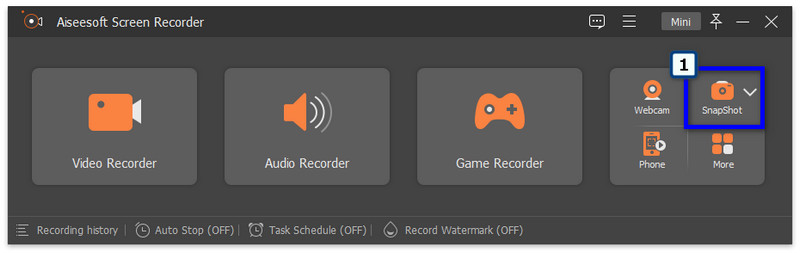
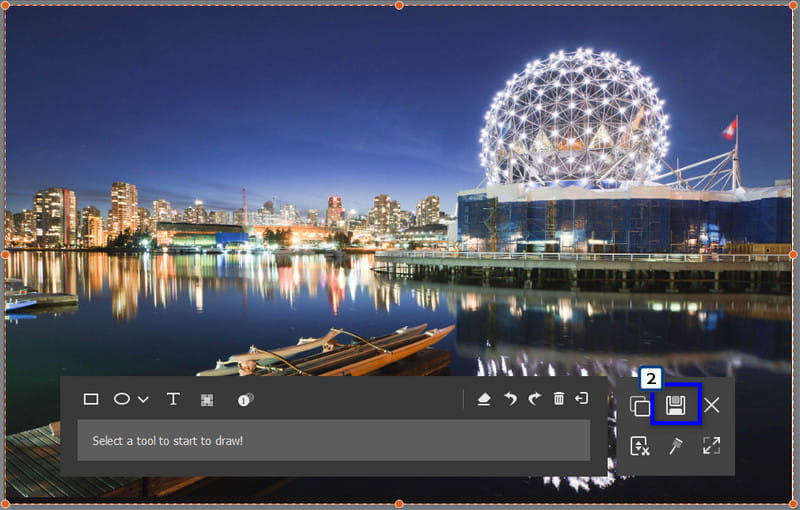
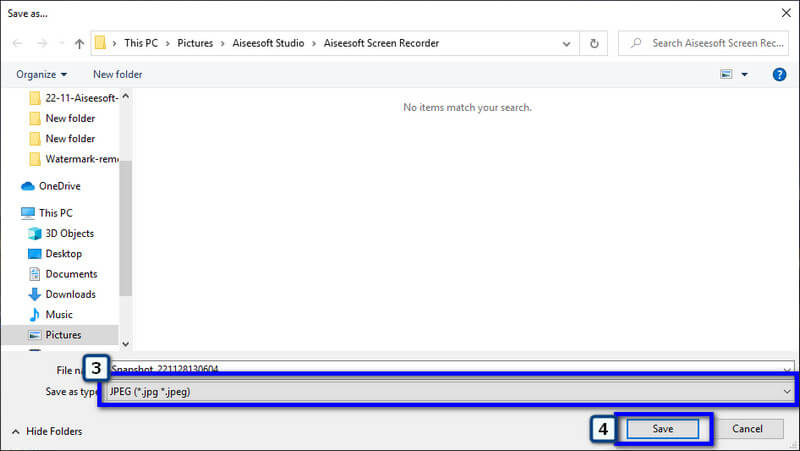
DVDVideoSoft Gratis Video til JPG Converter kan hjelpe og konvertere MP4 til JPG når det er nødvendig. I motsetning til den første appen, trekker denne omformeren ut en bildesekvens for videoen slik at du kan få alle bildene du ønsker. Appen er imidlertid kun tilgjengelig for nedlasting på Windows-enheter, noe som betyr at dette ikke er et alternativ for Mac-brukere som trenger det. Siden appen trekker ut rammene på videoen, tar konverteringen vanligvis lengre tid enn den første. Likevel, hvis du vil bruke dette, følg konverteringsprosessen som er lagt til her.
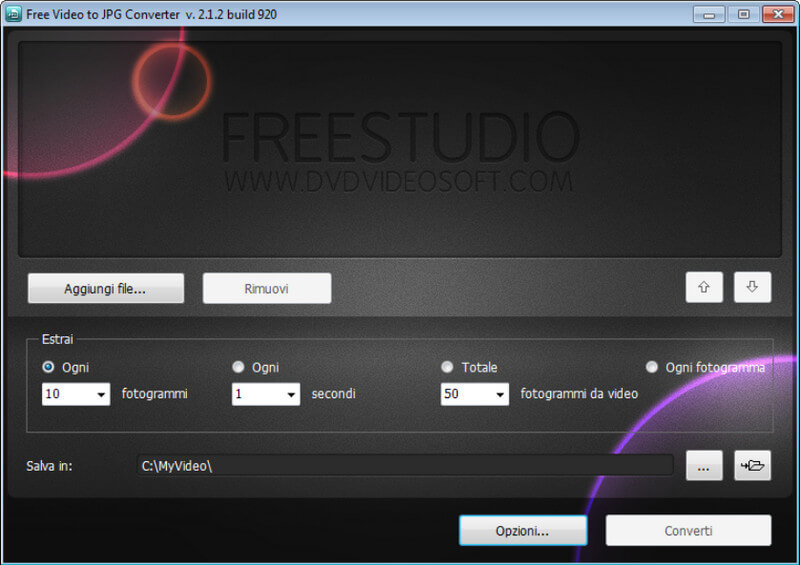
VideoProc -omformer er en populær video til JPG-konvertering med et SnapShot-alternativ på verktøykassen. Den er bygget for å endre formatet på en video, for eksempel konvertering MOV til MP4 på Mac og Windows. Appen er utelukkende laget for å endre utvidelsen av en mediefil og gjøre noen grunnleggende redigeringer. Til tross for at den er en pålitelig app, har gratisversjonen begrensninger på videolengden nevnt på diagrammet. Sjekk begrensningene hvis videoen din passer på den, og følg deretter trinnene nedenfor for å bruke den.
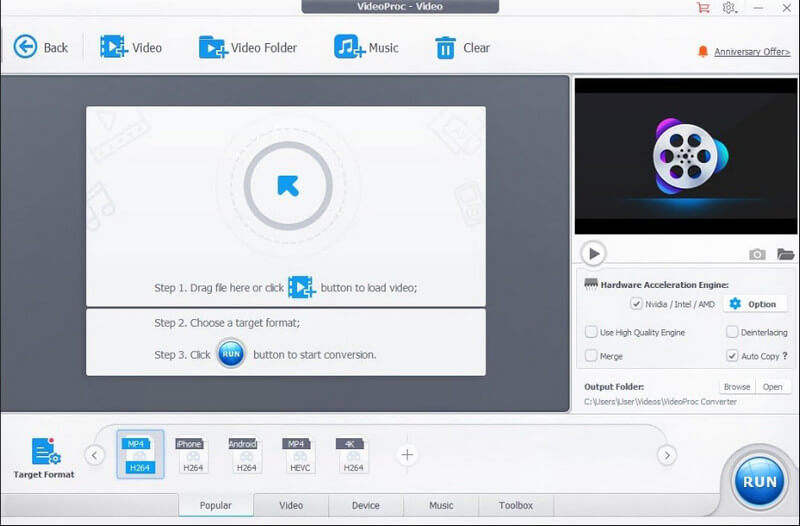
VLC Media Player er mer enn en videospiller; den kan også brukes som en gratis video til JPG-konvertering. Appen ble populær med sin dyktighet i å spille av videoer, redigere videoer på VLCog konvertere. Likevel ligner konverteringen den gir den første appen, og den kan bare lagre bilder når du tar skjermbilder, og den største ulempen er at du ikke kan bruke skjermbildealternativet når videoen ikke spilles av i appen. Appen har heller ikke et varsel om snappen er lagret riktig eller ikke. Til tross for alt dette, her er de fullstendige trinnene for å bruke den.
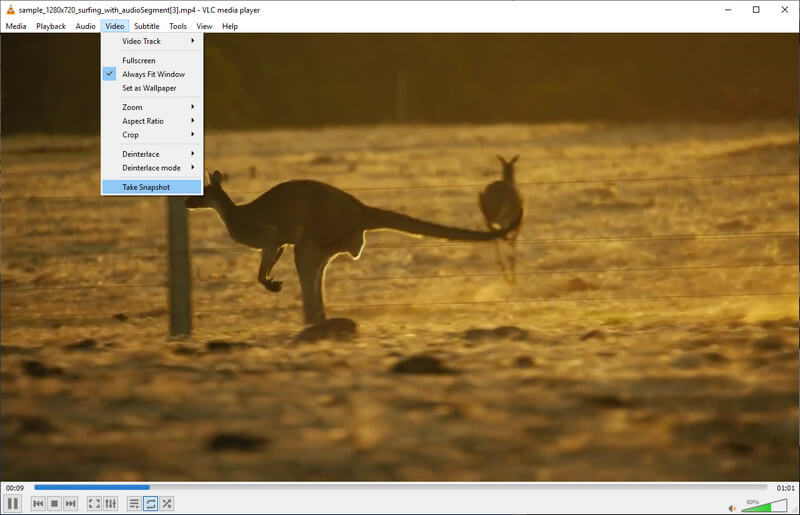
FileZigZag kan konvertere MP4 til JPG online, noe som betyr at du ikke trenger å laste det ned før du kan bruke det. Appen konverterer mediefiler som videoer, e-bøker, arkiver, nettsider, dokumenter og mer. Så å konvertere videoen til et stillbildeformat vil ikke være noe problem her. Selv om appen kan konvertere mer enn én fil, fungerer ikke batchkonvertering på enkelte utvidelser. Det vises også noen irriterende annonser hver gang du besøker appen. Så hvis annonser ikke plager deg, følg trinnene nedenfor.
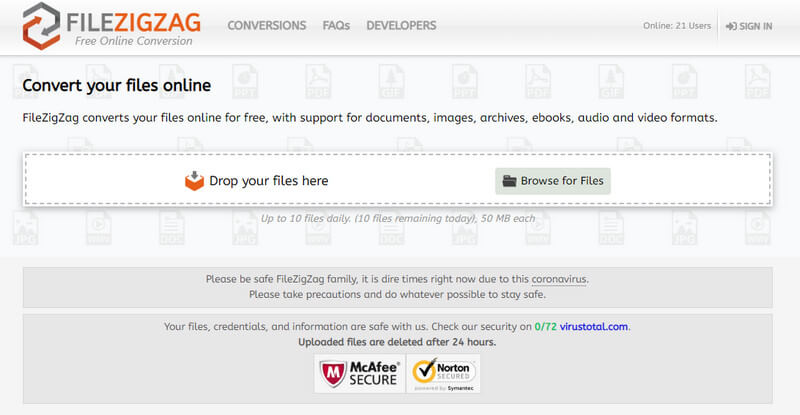
Hvordan kan jeg konvertere videofiler til ISO-bilder?
Med en ISO-skaper, kan du fullføre oppgaven på kort tid. Imidlertid er det bare noen få pålitelige applikasjoner du kan bruke, så det er bedre å lese noen anmeldelser om hver før du laster ned eller bruker dem til konvertering.
Kan jeg endre bildet til en video?
Vel, du kan ikke hvis bildet bare er ett. Siden videoer er laget av en samling bilderammer, ville det være mer passende å bruke flere bilder, sette dem sammen og eksportere dem som et videoformat, som å lage en lysbildefremvisning.
Hvorfor konvertere MP4 til JPG på en ZIP?
Tallrike konvertere gjør den konverterte filen til en ZIP-fil, slik at brukerne kan laste ned alle de konverterte MP4 til JPG på enheten sin i en enkelt fil. Det kan være en fordel for de som har en dekoder for ZIP-filer, men for de som ikke har det; det kan være et problem.
konklusjonen
Nå er det fornuftig at du trenger beste video til JPG-konvertering innen rekkevidde når du utfører denne konverteringen. Så, hvilken app tror du du vil bruke for å trekke ut bildene som er på videoer? Del det med oss ved å legge igjen en kommentar nedenfor.

Aiseesoft Screen Recorder er den beste skjermopptaksprogramvaren for å fange opp enhver aktivitet som onlinevideoer, webkameraanrop, spill på Windows / Mac.
100 % sikker. Ingen annonser.
100 % sikker. Ingen annonser.